- Excel es una de las hoja de cálculo más conocidas y usadas del mercado. Permite trabajar con tablas, filas, columnas y fórmulas para analizar y visualizar datos.
- Las posibilidades que ofrecen son muy amplias. En este artículo te contamos algunas de las funcionalidades que tiene y que puedes aplicar en tu vida laboral o personal.
Si rebuscamos en la memoria y nos remontamos a los primeros cursos con los que nos iniciamos en el mundo de la ofimática, es muy probable que aparezca un nombre muy común y extendido en la jerga ofimática y un programa de los considerados básicos: Excel. Se trata de un software para el tratamiento de hojas de cálculo que se integra en el paquete Office y que es uno de los líderes del mercado. Su versatilidad hace que se use no solo en entornos profesionales sino también en los personales, pues permite trabajar con datos y hacer todo tipo de cálculos y establecer múltiples relaciones entre infinidad de datos distribuidos en columnas y celdas. Es por ello que se usa en la contabilidad de grandes empresas, de pymes, en los datos de un pequeño negocio familiar, para gestionar datos de freelances o trabajadores autónomos o en la economía familiar.
Aparentemente pueda resultar sencilla. Y realmente lo es. Eso sí, su complejidad aumenta cuanto más nos adentremos en su uso y en sus múltiples funcionalidades. En este artículo vamos a desgranar los aspectos y funciones más básicas de Excel para poder sacarle el máximo partido.
Trabajar hojas de cálculo, formatos, colores...
Si abrimos Excel, se nos abre una tabla distribuida en columnas y celdas y un menú situado en la parte superior. Como ocurre en otros programas como Word, otro básico de la ofimática en el que os hablamos en este artículo del blog del Centro de Desarrollo de Competencias Digitales de Castilla-La Mancha, 'Bilib', es imprescindible conocer qué funciones del programa podemos hacer a través de ese menú.
En el menú 'Archivo' podemos guardar los proyectos en los que trabajamos (con la extensión XLSX, característica de Excel), abrir otros nuevos, compartirlos o imprimirlos. Estas son las tareas más habituales. Le sigue el menú 'Insertar', donde podemos trabajar con otros elementos además de datos o textos, como tablas, imágenes, mapas, gráficos, cuadros de texto. También vemos en la barra de menú la pestaña 'Fórmulas', donde podremos trabajarlas para hacer desde operaciones básicas hasta las más complejas. No podemos olvidar el menú 'Vista', que permite personalizar el aspecto de la hoja como tal: encabezados, saltos de página, ventanas, organización de contenidos, etc.
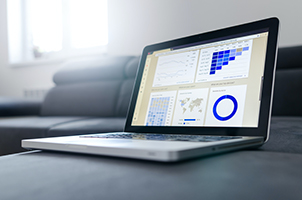
Con Excel es posible personalizar la barra de herramientas para facilitarnos el uso y trabajo con el programa y adaptarlo a nuestras necesidades. Para ello en primer lugar nos situamos en el menú Archivo / Opciones y a la izquierda podemos ver el apartado llamado Personalizar cinta de opciones. Con los botones de Agregar y Quitar, podremos añadir las funciones que nos interesen a los diferentes menús.
En este programa, a diferencias de otros, no aparece una hoja en blanco sino una hoja repleta de celdas, en las que incluiremos los datos, y que se distribuyen en diferentes filas y columnas. Las primeras representadas por letras, y las segundas por números, por lo que esto nos permite referirnos a los datos de cada celda a través de nombres como A7 o H13. (Si alguna vez has jugado al mítico juego de mesa 'Hundir la flota' sabrás de lo que hablamos). Estas celdas son modificables, se adapta a los datos que introduzcamos en ellas y a nuestras necesidades. En el menú 'Formato de celdas' podremos especificar el tipo de datos que va a el tipo de dato que va a contener y su formato, alinearlos o modificar su fuente, color, tipo de borde o su tonalidad de relleno.
Dar color a las celdas.
Colorear las celdas en el programa facilita el trabajo pues nos guiamos por el color de cada una. Basta con pinchar en el botón derecho del ratón sobre la celda o el grupo de ellas. En ese instante aparecerá una pequeña barra de formatos que nos permite realizar esta y otras tareas: clic en el botón Color de relleno y listo.
Cambiar puntos por coma.
En los números decimales se usan signos de puntuación que puede ser un punto o una coma dependiendo de la región del mundo. Para personalizar este aspecto, que puede causarnos algún problema si no lo sabemos, vamos al menú Archivo/Opciones/Avanzadas y en la opción Usar separadores del sistema podemos desmarcar la casilla y especificar qué signo de puntuación queremos usar como separador.
Fijar filas y columnas
Si trabajamos con una enorme cantidad de datos, vamos a necesitar movernos entre celdas. Para evitar movernos y perder la visualización de datos en un golpe de vista, podemos fijar las filas o columnas que deseamos que estén a la vista siempre. Suele ser habitual bloquear la primera fila o columna de la hoja, pues contienen las cabeceras de los documentos. En ese caso, marcamos tanto la primera fila pinchando el número 1, como la primera columna (con la tecla CTRL pinchamos en fila y columna que deseamos fijar). Ahora, nos vamos al menú Vista/Inmovilizar, y hacemos clic en Inmovilizar paneles.
Añadir comentarios en las celdas.
Sirve para indicar o explicar algún apartado del documento u hoja de cálculo. Basta con que nos situemos sobre una celda o sobre una selección de ellas y pinchemos con el botón derecho y en Insertar comentario.

Trabajar con varias hojas de cálculo.
Excel permite trabajar con varias hojas de cálculo a la vez, agrupadas en lo que se llama un Libro. En la parte inferior de la ventana aparece Hoja 1, Hoja 2, hoja 3... Para crear otra nueva, hay que pinchar en el signo + que aparece junto a su nombre. Si lo que queremos es eliminar, pinchamos con el botón derecho del ratón y seleccionemos Eliminar, u Ocultar para esconderlas temporalmente, y Mostrar para que aparezca un listado con las ocultas.
Este trabajo con diferentes hojas agrupadas en un libro es útil para separar informaciones. Por ejemplo, si usas Excel para la contabilidad de tu pequeño negocio o para tu contabilidad familiar puedes crear una hoja por cada mes del año.
Si haces clic sobre el nombre de la hoja, que por defecto será Hoja 1, puedes cambiarle el nombre.
Cómo aumentar el tamaño de las celdas
Si por razones de visualización o de extensión de los datos que contiene cada celda, necesitas modificar el tamaño de las celdas, podemos arrastrar el alto o el ancho con el ratón desde el número de la fila o la letra de la columna que queramos cambiar. Si queremos dar un ancho específico para una columna, marcamos la columna y nos situaos en el menú Inicio/Ancho de columna, y damos un valor fijo para la misma. Para las filas, damos a Alto de fila.
Cómo unir celdas en el programa
Para unir dos celdas, vamos al menú Inicio/Combinar y centrar. Así, cualquier texto en las mismas se centra por defecto. De ese modo logramos que varias celdas con texto correlativo forman una sola más grande.

Algunas fórmulas básicas
Ya apuntábamos que Excel está repleta de fórmulas y operaciones para trabajar con los datos de las celdas. La variedad de fórmulas es inmensa y van desde sumar o restar hasta otras más avanzadas. En la barra de fórmulas en la parte superior de la ventana, bajo el Menú, escribimos estas operaciones:
Sumar: para sumar dos celdas concretas o un rango de las mismas empleamos el siguiente formato: =SUMA(A3:A8), donde las celdas o los rangos correspondiente van entre paréntesis.
Restar: En este caso el formato sería, por ejemplo: =A3-A8.
Multiplicar: escribimos en la barra de fórmulas = A3*A8*A10
Dividir en Excel: Para dividir se usa el signo de /, con el siguiente formato: =(A8/A10).
Con este conocimiento de inicio, ya puedes abrir tus primeros documentos de Excel y comenzar a ponerlo en práctica. Si quieres profundizar en el cocimiento de esta herramienta básica de la ofimática y de otras, en el Centro de Desarrollo de Competencias Digitales, 'Bilib', podemos ayudarte. Tienes un catálogo formativo en competencias digitales, a tu entera disposición, para todos los perfiles y niveles. En formato online, presenciales o webinars. Entra, busca e inscríbete, para avanzar en el desarrollo de tus habilidades digitales. Nuestra plataforma de elearning Formados te espera para ofrecer los contenidos formativos de calidad que necesitas. Entra en https://formados.bilib.es/ y descúbrelo.
En concreto, para avanzar en Excel, te proponemos estos curso: Microsoft Excel 2016 o este otro de Análisis y visualización datos con Excel y PowerBI.
Recuerda que en Castilla-La Mancha tienes una red de Puntos de Inclusión Digital y Centros de Internet, donde puedes acudir y navegar de manera libre y gratuita por la red, solventar tus dudas TIC y formarte en competencias digitales. Busca el centro más cercano a tu localidad. Hay cientos repartidos por toda la región.
Y si estás pensando en emprender o tienes un negocio y quieres mejorar Bilib pone a tu disposición la información necesaria sobre el proceso y sus fases. En el Área de Emprendedores te ofrecemos toda la información que necesitas. También cuentas con un Directorio de Proveedores TIC de Castilla-La Mancha, que facilita la búsqueda de soluciones en materia TIC para tu empresa con un directorio de negocios de la región que pueden auxiliarte en distintas materias TIC para tu negocio; una Red de Asesores Tecnológicos, para solventar tus dudas sobre tecnología y mejorar el perfil TIC de tu empresa; o un servicio de Diagnóstico Tecnológico para conocer el nivel tecnológico de tu organización y poder mejorar tu competitividad y tus ventas a través de las TIC.



